
Inhoudsopgave:
- Auteur John Day [email protected].
- Public 2024-01-30 11:20.
- Laatst gewijzigd 2025-01-23 15:02.
Dit Instructable is heel eenvoudig. Ik was geïnspireerd door tymm's uDuino kale botten-interface voor breadboarding op een Arduino, maar dacht dat er één ding ontbrak. De Arduino-pinbeschrijvingen, D0, D1, A0, A2, etc., komen niet rechtstreeks overeen met de achtentwintig pinnen van de ATMega168 of ATMega328. De informatie voor het in kaart brengen van de pinnen is gemakkelijk beschikbaar op de Arduino-website, maar ik wilde iets nog eenvoudiger. My Instructable is een eenvoudig papieren label dat de vertaling van de pinnen eenvoudig maakt.
Stap 1: Maak een spreadsheet
De eerste stap was het maken van een spreadsheet. Ik heb Open Office gebruikt omdat het beschikbaar is voor Windows, Mac en Linux en het is gratis om te downloaden. Met Open Office heb ik de spreadsheet ATMega168.ods gemaakt.
De cellen moeten heel klein zijn. De rijen zijn 0,1 inch hoog om overeen te komen met de 0,1 inch afstand van de ATMega 168-pinnen. Met vallen en opstaan ontdekte ik dat het kleinste lettertype dat ik kon gebruiken 6-punts Arial Narrow was, en de kolombreedten zijn 0,12 inch voor de pinnummers (kolommen A, D; F, I; en K, N) en de pin labels kunnen 0,18 inch breed zijn (kolommen B, C; G, H en L, M). Toen ik eenmaal één kaart had gemaakt, heb ik de kaart gewoon meerdere keren gedupliceerd, zodat ik niet één vel papier hoefde te gebruiken om één klein label af te drukken. De sterretjes bij sommige pinlabels, D3, D6, enz., geven aan dat deze pinnen pulsbreedtemodulatie ondersteunen, PWM. UPDATE: gebruikers hebben problemen gemeld bij het opslaan van het Open Office.ods-bestand. Het wordt opgeslagen als een bestand met een.tmp-bestandsextensie. Klik in plaats daarvan met de rechtermuisknop op het bestand en selecteer Bestand opslaan als en voer de gewenste naam in met een.ods-bestandsextensie. Om u tijd te besparen bij het maken van de grafiek, is de Open Office-spreadsheet, ATMega168.ods bijgevoegd.
Stap 2: Druk de etiketten af
Ik gebruikte een laserprinter, maar een inkjet zou net zo goed moeten werken.
Vouw de labels voor de pootjes van de chip voordat u de laatste uitsnede maakt. Die kleine labels voor de pinnen zijn minder dan 1/8 breed en zijn moeilijk te vouwen als het label op maat is gesneden voordat ze worden gevouwen, maar zijn gemakkelijk als ze nog steeds zijn aangesloten.
Stap 3: Lijm het label op de chip
Op deze foto heb ik het label "tent" teruggetrokken, zodat je de chip onder het label kunt zien. Om te voorkomen dat de labeltent wegglijdt, heb ik een beetje rubbercement gebruikt om het label op zijn plaats te houden. Wanneer u klaar bent met het maken van uw prototypecircuit, kan het label gemakkelijk van de chip worden verwijderd en blijft er geen residu achter. Het rubbercement doet de chip ook niet smelten.
Stap 4: Het ATMega168-label is voltooid
Prototype naar hartelust.
Aanbevolen:
Zelfgemaakte breadboard met paperclips: 16 stappen
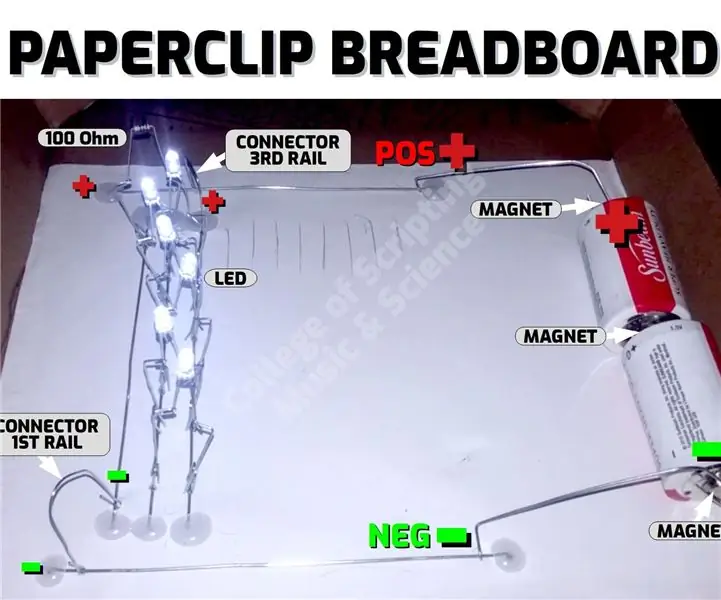
Zelfgemaakte breadboard met paperclips: we maken een zelfgemaakte breadboard met paperclips die in karton zijn gestoken. Vervolgens gebruiken we paperclips om onze elektronische componenten aan te sluiten op de papercliprails. We noemen dit paperclip-crimpen. Solderen is nooit nodig! Dit zijn ZEER STERKE VERBINDINGEN!En
Rugzak #4: Breadboard: 8 stappen

Rugzak #4: Breadboard: SPIKE Prime Rugzakken zijn uitbreidingen voor LEGO Education SPIKE Prime. Met deze rugzak kun je je SPIKE Prime verbinden met LED's, knoppen, schakelaars en joysticks om prototypes te maken om SPIKE Prime te besturen. We hebben ook een camerarugzak waarmee je
Een LEGO Breadboard maken: 9 stappen (met afbeeldingen)

Een LEGO Breadboard maken: We hebben al veel verschillende soorten breadboards! Waarom nog een maken? Ik heb meerdere redenen: - Het is een geweldige manier om iedereen te leren hoe een breadboard werkt en de basisprincipes van prototyping-circuits zonder ze een saai diagram te laten zien. - Het is leuk.- LE
Arduino & Breadboard-houder: 5 stappen (met afbeeldingen)
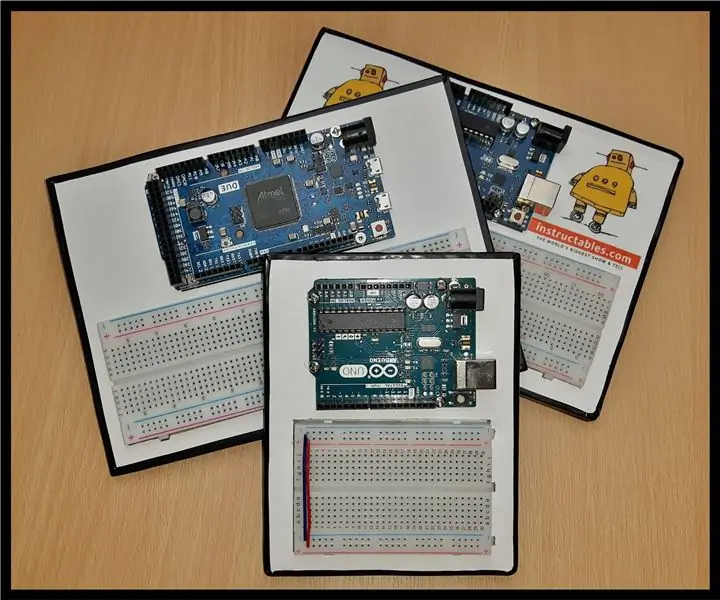
Arduino & Breadboard-houder: als je ooit met de Arduino hebt gespeeld, zou je weten dat het nogal rommelig kan worden, vooral als je veel draden gebruikt. moment waarop ik er iets aan moest doen. Een
Bling Out Your Breadboard (hoe u een LED-stroomindicator toevoegt aan Solarbotics Transparant Breadboard): 7 stappen

Bling Out Your Breadboard (hoe voeg je een LED-stroomindicator toe aan Solarbotics Transparant Breadboard): Deze transparante breadboards lijken veel op elk ander elektronisch breadboard, maar ze zijn duidelijk! Dus, wat kun je doen met een duidelijk breadboard? Ik denk dat het voor de hand liggende antwoord is om power-LED's toe te voegen
